
ఎంపిక 1: మొబైల్ పరికరం
అవసరమైతే, Instagram లో స్టోరిత్ నుండి, మీరు ప్రత్యేక వెబ్ సేవలు మరియు మూడవ పార్టీ అనువర్తనాలను ఉపయోగించి, మూల నాణ్యత రచయిత ద్వారా జోడించిన వీడియోను డౌన్లోడ్ చేసుకోవచ్చు. దురదృష్టవశాత్తు, ఎవరూ వేదికలో, ఈ లక్షణం అధికారిక క్లయింట్ ద్వారా అందించబడదు, ఇతర నిధులు ఒకదానికొకటి భిన్నంగా లేవు.iOS.
IOS పరికరాల్లో, మీరు గతంలో పేర్కొన్న వెబ్ సేవలు లేదా ప్రత్యేక అనువర్తనాలను ఆశ్రయించవచ్చు, వీటితో పాటు, స్టోరిత్ నుండి వీడియోలను మాత్రమే డౌన్లోడ్ చేసుకోవటానికి సరిపోతుంది, కానీ కూడా ఫోటోలు. మీరు ఈ ప్లాట్ఫారమ్లో స్మార్ట్ఫోన్ను ఉపయోగిస్తే, సైట్లోని ఒక ప్రత్యేక పదార్ధంలో ఎంపికలు మరియు వివరణాత్మక సూచనల పూర్తి జాబితాతో మీరు మిమ్మల్ని పరిచయం చేసుకోవచ్చు.
మరింత చదవండి: ఐఫోన్ లో Instagram నుండి కథలు డౌన్లోడ్
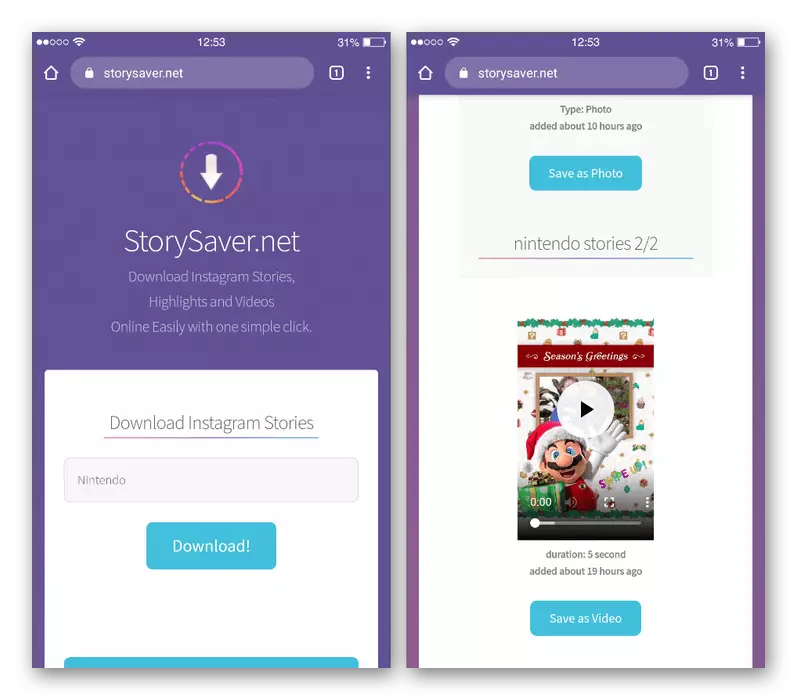
Android.
Android పరికరాల విషయంలో, పరిస్థితి గత వేదిక నుండి విభిన్నంగా ఉండదు, ఇక్కడ మీరు మూడవ పార్టీ కార్యక్రమాలు లేదా వెబ్ సేవలలో ఒకదాన్ని ఉపయోగించాలి. చరిత్రను డౌన్లోడ్ చేయడానికి ఏవైనా ఎంపికలు ఎంపిక చేయబడతాయి, ఫలితంగా, కంటెంట్ను మూలం నాణ్యతలో లోడ్ చేయబడుతుంది. Mp4 పొడిగింపు మొబైల్ ఫోన్ యొక్క అంతర్గత మెమరీలో.
మరింత చదవండి: Android లో Instagram నుండి కథలు డౌన్లోడ్
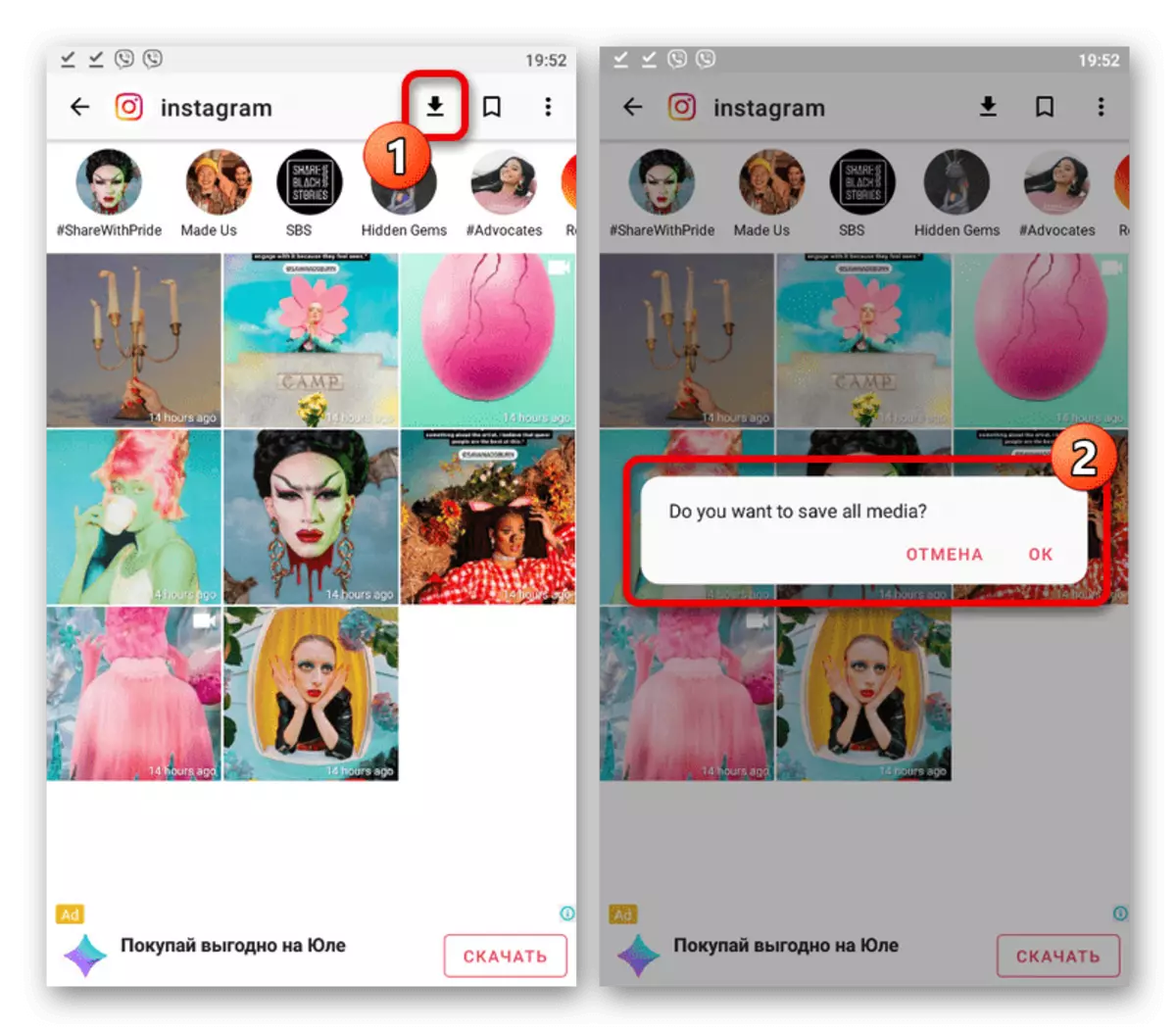
ఎంపిక 2: PC లో వెబ్సైట్
కంప్యూటర్లో Instagram ను ఉపయోగించినప్పుడు, స్టోరిత్ను డౌన్లోడ్ చేయడం, అలాగే ఇతర ప్లాట్ఫారమ్లలో, అప్రమేయంగా అందుబాటులో లేదు. ఈ పరిమితిని తప్పించుకునేందుకు, మీరు ఆన్లైన్ సేవలకు ప్రాతినిధ్యం వహించే మూడవ పార్టీ నిధులను, ప్రముఖ వెబ్ బ్రౌజర్ల కోసం పొడిగింపులు మరియు అందులో ఉపయోగించాలి.అధికారిక సైట్ Instagram.
పద్ధతి 1: బ్రౌజర్ కన్సోల్
వాస్తవం కారణంగా PC లో వివిధ బ్రౌజర్లలో ఒక కన్సోల్ ఉంది, ఇది పూర్తిగా ఏ వెబ్ పేజీ యొక్క సోర్స్ కోడ్ను వీక్షించడానికి అనుమతిస్తుంది, వీడియోను డౌన్లోడ్ చేయకుండా డౌన్లోడ్ చేసుకోవచ్చు. పద్ధతి గందరగోళంగా అనిపించవచ్చు, ఎందుకంటే మీరు కోడ్లో పరివర్తనాలు సామూహిక చేయవలసి ఉంటుంది, వీటి వీక్షణ ప్రతి సందర్భంలో భిన్నంగా ఉంటుంది.
విధానం 2: ఆన్లైన్ సర్వీస్
వాస్తవానికి మీరు Instagram లో కథల నుండి వీడియోలను డౌన్లోడ్ చేయడానికి అనుమతించే చాలా పెద్ద సంఖ్యలో సేవలు ఉన్నప్పటికీ, మేము మాత్రమే ఒక ఎంపికను దృష్టిలో ఉంచుతాము. ఇటువంటి వనరులు ఒకదానికొకటి సమానంగా ఉంటాయి మరియు ఒక నియమం వలె, వైఫల్యాల లేకుండా పని చేస్తాయి.
హోం ఆన్లైన్ సర్వీస్ ఇన్స్టాల్
- క్రింద "Instagram యూజర్పేరు" టెక్స్ట్ ఫీల్డ్ను క్లిక్ చేసి, కావలసిన చరిత్రను ప్రచురించిన వినియోగదారు పేరును నమోదు చేయండి, కానీ ఏ ప్రత్యేక అక్షరాలు లేకుండా. దయచేసి సర్వీస్ యూజర్ ద్వారా స్వయంచాలకంగా లేదా మానవీయంగా తొలగించబడని తాజా నిల్వని మాత్రమే డౌన్లోడ్ చేయడానికి మిమ్మల్ని అనుమతిస్తుంది.
- అందుబాటులో ఉన్న కథల కోసం శోధించడానికి వెళ్ళడానికి తదుపరి బటన్ "డౌన్లోడ్" యొక్క ప్రయోజనాన్ని పొందండి. వినియోగదారు గత 24 గంటల్లో ఏదైనా ప్రచురించినట్లయితే, ఫలితాల సంబంధిత జాబితా కనిపిస్తుంది.
- పేజీ క్రింద కొద్దిగా జాబితా చేయబడాలి మరియు సంబంధిత బటన్ "డౌన్లోడ్" ద్వారా సూచించటానికి అందుబాటులో ఉన్న కంటెంట్తో పరిచయం పొందడానికి. నిల్వతో ఉన్న బ్లాక్ ఎరుపు మరియు సంతకం "తొలగించబడింది" లో హైలైట్ చేయబడితే, ఈ ఆన్లైన్ సేవ ద్వారా డౌన్లోడ్ కోసం పదార్థం అందుబాటులో లేదు.
- పాప్-అప్ విండోలో, సంతకం "డౌన్లోడ్" తో బ్లాక్స్లో ఒకదానిపై ఎడమ మౌస్ బటన్ను క్లిక్ చేయండి, ఫైల్ను సేవ్ చేయడానికి మరియు దిగువ కుడి మూలలో "సేవ్" బటన్ను ఉపయోగించి డౌన్లోడ్ను నిర్ధారించండి. మరియు మీరు ఎంచుకున్నప్పటికీ, చరిత్రలో ఏ కంటెంట్ ఉన్నది ఏమిటో చెప్పడం అసాధ్యం, ఇది లోడ్ తర్వాత స్పష్టంగా మారుతుంది, వీడియోలు ఎల్లప్పుడూ .mp4 ఫార్మాట్లో సేవ్ చేయబడతాయి, చిత్రాలు పొడిగింపును కలిగి ఉంటాయి .jpg.
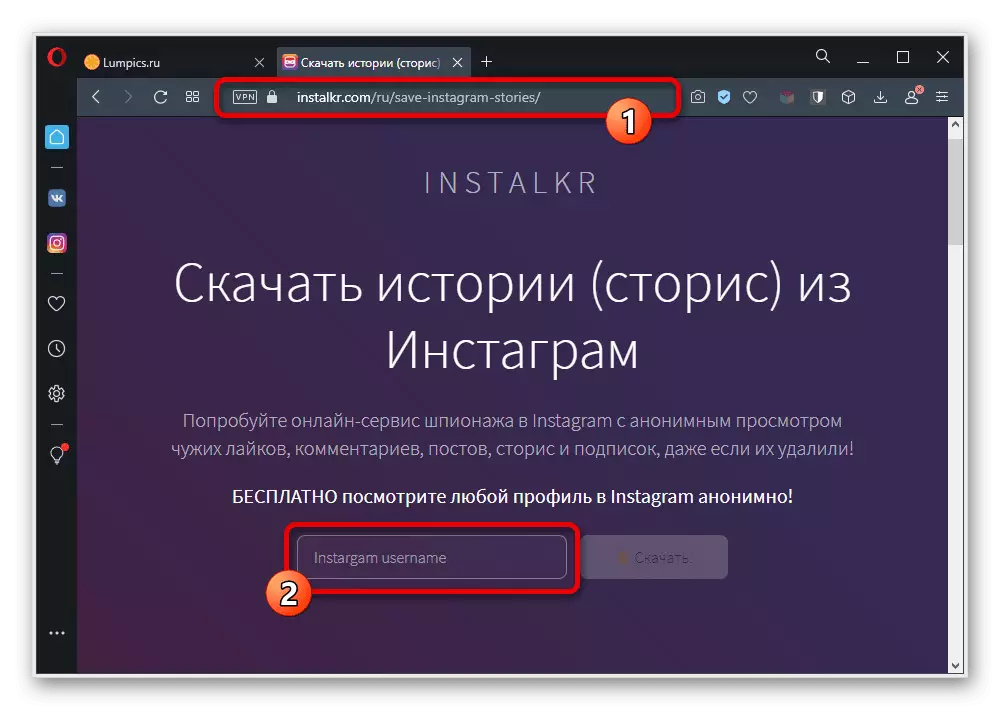
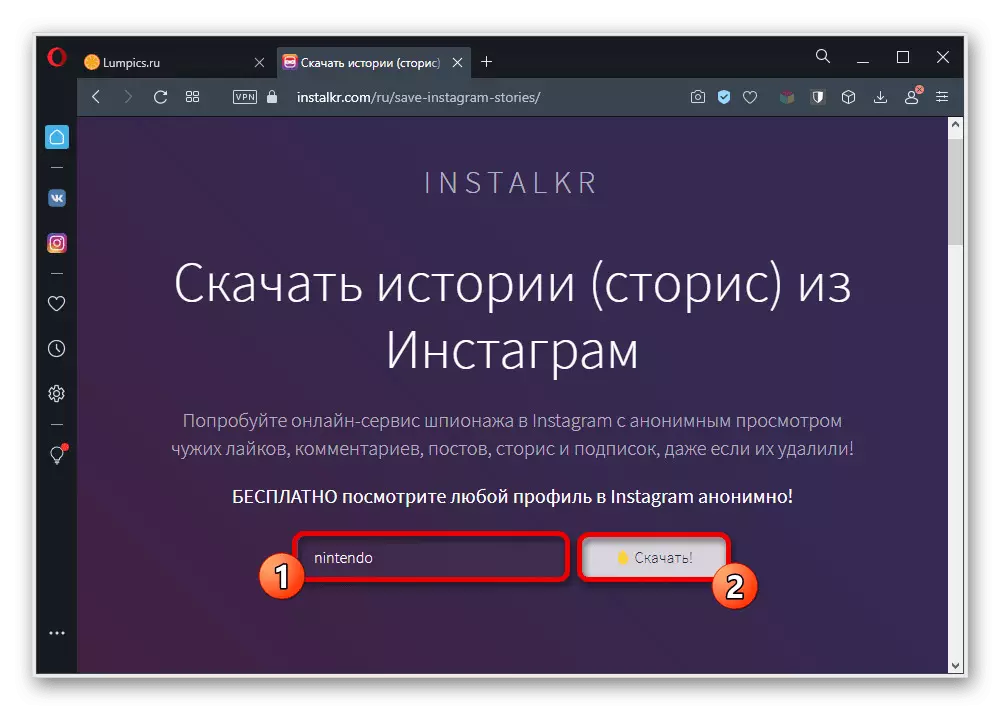
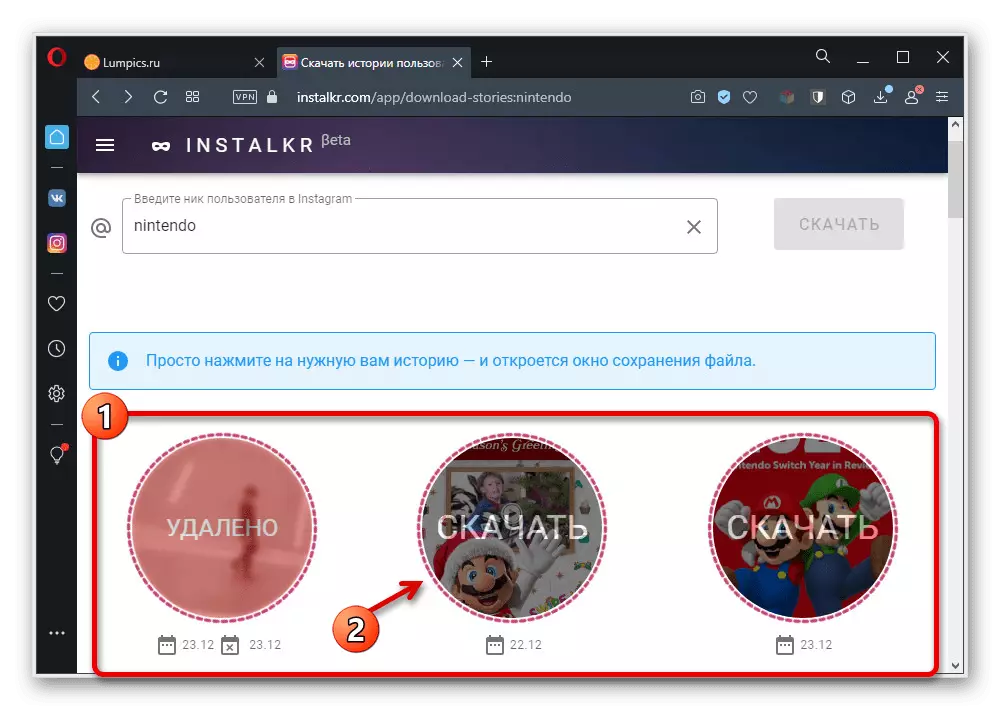
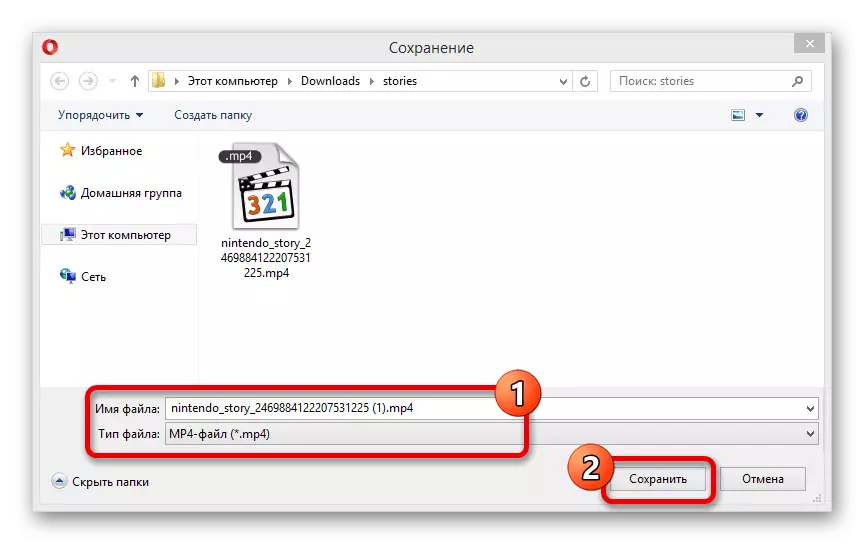
ఇది ప్రామాణిక వీడియో ఫార్మాట్ లో, ఏ యానిమేటెడ్ నిల్వ డౌన్లోడ్, సహా, ధ్వని లేకుండా ఉంటుంది, మరియు ఏదో అది పని కాదు ఇది మనస్సులో పుట్టి ఉండాలి. లేకపోతే, లోడ్ చేయబడిన కంటెంట్ సంఖ్యతో సంబంధం లేకుండా తాజా కథలను డౌన్లోడ్ చేయడానికి ఈ సేవ యొక్క సేవలు అందించబడతాయి.
పద్ధతి 3: బ్రౌజర్ కోసం పొడిగింపు
ఆన్లైన్ సేవలతో సారూప్యత ద్వారా, కథల నుండి వీడియోను డౌన్లోడ్ చేయడంతో సహా వివిధ అవకాశాలను అందించే పొడిగింపులు చాలా ఉన్నాయి. మేము అలాంటి ఒక అదనంగా, అలాంటి ఒక అదనంగా పరిగణనలోకి తీసుకుంటాము, ఇది Opera మరియు Yandex.baurizer కోసం, ఇది చాలా అధిక స్థిరత్వం.
బ్రౌజర్ కోసం instasaver డౌన్లోడ్
- Opera స్టోర్ లో విస్తరణ పేజీ తెరవడానికి మరియు జోడించు బటన్పై ఎడమ క్లిక్ క్లిక్ పై సూచన ఉపయోగించండి. ఆ తరువాత, ఇతర పొడిగింపులతో ఉన్న పై ప్యానెల్లో, యాడ్-ఆన్ ఐకాన్ కనిపించాలి.
- Instagram వెబ్సైట్ను తెరిచి "ప్రస్తుత" నుండి తాజా కంటెంట్తో లేదా వస్తువుతో ఒక టేప్ అయినా, ఏదైనా సౌకర్యవంతమైన మార్గంలో కావలసిన చరిత్రను ఎంచుకోండి. వీక్షణ సమయంలో, మీరు ఎగువ కుడి మూలలో స్క్రీన్లో గుర్తించబడిన డౌన్లోడ్ బటన్ను ఉపయోగించాలి.
- తదుపరి ట్యాబ్లో, దిగువ ప్యానెల్లో మరియు సమర్పించబడిన మెనులో మూడు నిలువు పాయింట్ల ఐకాన్ పై క్లిక్ చేయండి, "డౌన్లోడ్" ఎంచుకోండి. ఇది ఒక అదనపు విండో ద్వారా మీ కంప్యూటర్లో ఒక స్థలాన్ని పేర్కొనడానికి మరియు తగిన బటన్ను ఉపయోగించి సేవ్ చేయడానికి మిమ్మల్ని అనుమతిస్తుంది.

- అదనంగా, ఇది కేవలం చరిత్రలో ఎక్కడైనా కుడి-క్లిక్ క్లిక్ చేయడం మరియు "లైక్ వీడియో సేవ్ ..." ఎంపికను ఉపయోగించడం చాలా సాధ్యమే. ఈ చర్య సరిగ్గా అదే ఫలితం దారి తీస్తుంది.
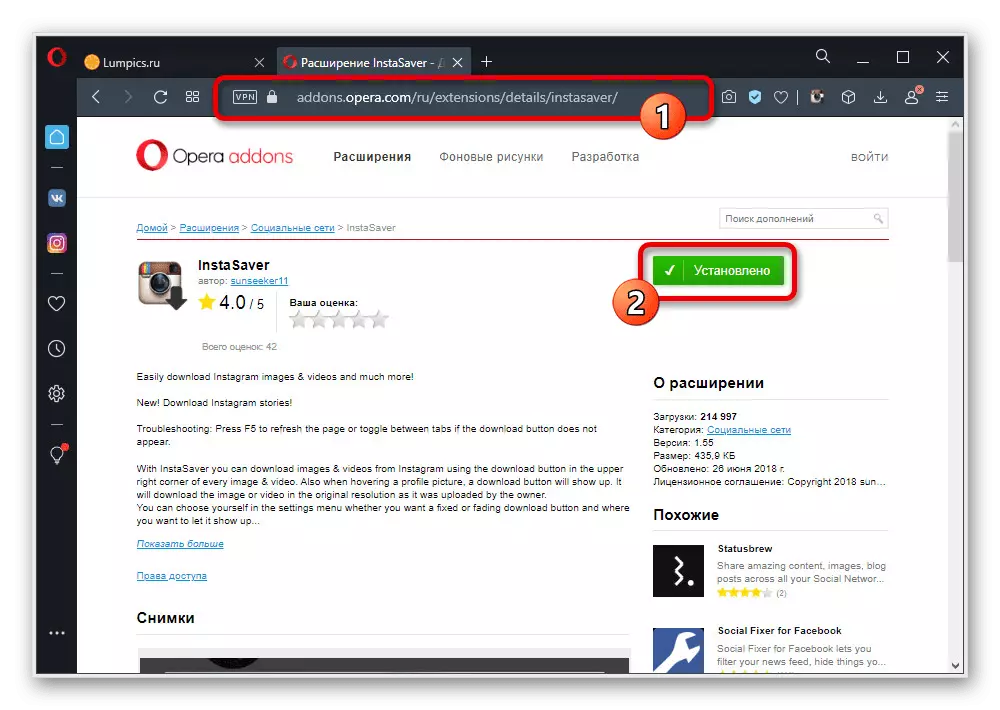
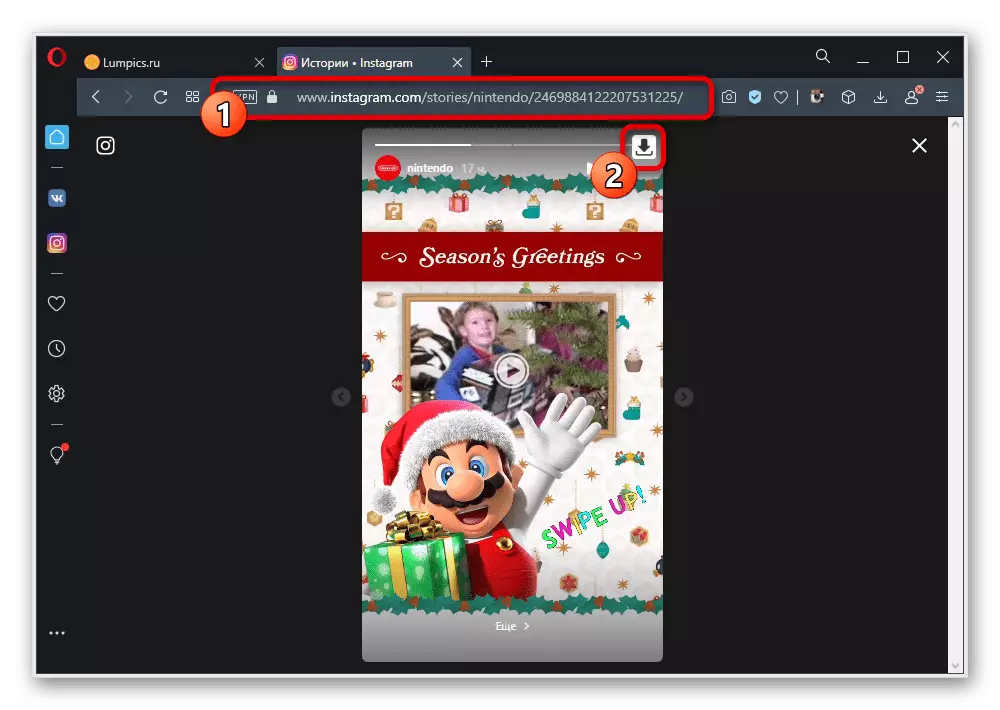
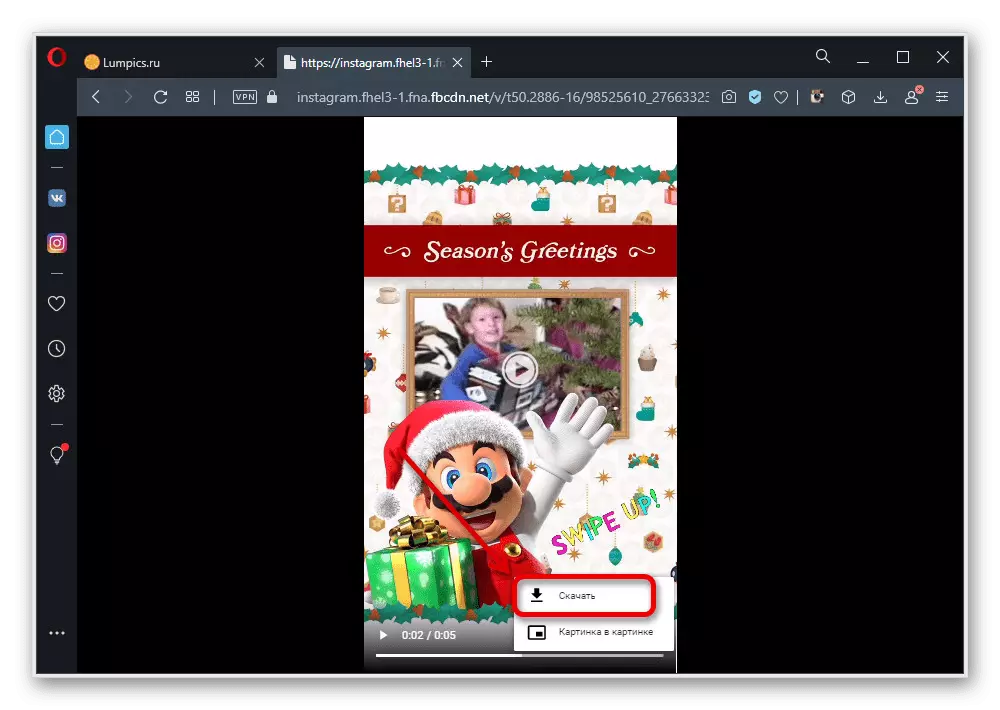
సేవ్ సమయంలో, డిఫాల్ట్ సూచన డిఫాల్ట్గా ఉన్నందున, మీరు మీ అభీష్టానుసారం ఫైల్ యొక్క పేరును మార్చవచ్చు. కూడా, istagram అన్ని వీడియో కోసం MMP4 ఫార్మాట్, ప్రామాణిక నిర్ధారించడానికి మర్చిపోతే లేదు, "ఫైల్ రకం" బ్లాక్ లో ఎంపిక చేయాలి.
పద్ధతి 4: టెలిగ్రామ్లో బాట్
కంప్యూటర్లో నిల్వ నుండి వీడియోను డౌన్లోడ్ చేయడానికి ఉపయోగించే చివరి మూడో పార్టీలు టెలిగ్రామ్ నుండి అనేక బాట్లను కలిగి ఉంటాయి. ఈ సందర్భంలో, మీరు ముందుగానే తగిన మెసెంజర్ను ఇన్స్టాల్ చేసి అధికారంని నిర్వహించాలి.
- శోధన ఫీల్డ్లో టెలిగ్రామ్ను విస్తరించండి, క్రింద ఉన్న ఐడెంటిఫైయర్ను నమోదు చేయండి మరియు జాబితా నుండి తగిన బాట్ని ఎంచుకోండి. ఆ తరువాత, చాట్ దిగువన, ప్రారంభించడానికి "రన్" బటన్ను క్లిక్ చేయండి.
@Instasave_bot.
- టెక్స్ట్ ఫీల్డ్ యొక్క కుడి వైపున, "/" బటన్ను నొక్కండి మరియు కనిపించే జాబితాలో, కింది ఆదేశాన్ని ఎంచుకోండి. ప్రత్యామ్నాయంగా, మీరు ఈ పాత్రలను స్వతంత్రంగా అమలు చేయవచ్చు.
/ enable_story_download_at_once.
- నిల్వ కోసం శోధించడానికి, స్క్రీన్షాట్లో చూపిన విధంగా, "@" సైన్ కలిపి "సందేశం" ఫీల్డ్లో యూజర్ పేరును నమోదు చేయాలి. ఒక బృందాన్ని పంపిన తర్వాత ప్రతిదీ సరిగ్గా ఉంటే, బోట్ కంటెంట్ సంబంధం లేకుండా తాజా కథల పూర్తి జాబితాను మంజూరు చేయబడుతుంది.
- డౌన్లోడ్ చేసుకోవటానికి, కావలసిన పదార్థం యొక్క పరిదృశ్యంపై కుడి-క్లిక్ చేయండి మరియు "వీడియోను సేవ్ చేయండి ..." సందర్భం మెను ద్వారా ఎంచుకోండి. ఫలితంగా, అది ఒక కంప్యూటర్లో ఒక స్థలాన్ని ఎంచుకోవడానికి మరియు డౌన్లోడ్ను నిర్ధారించడానికి మాత్రమే మిగిలి ఉంటుంది.
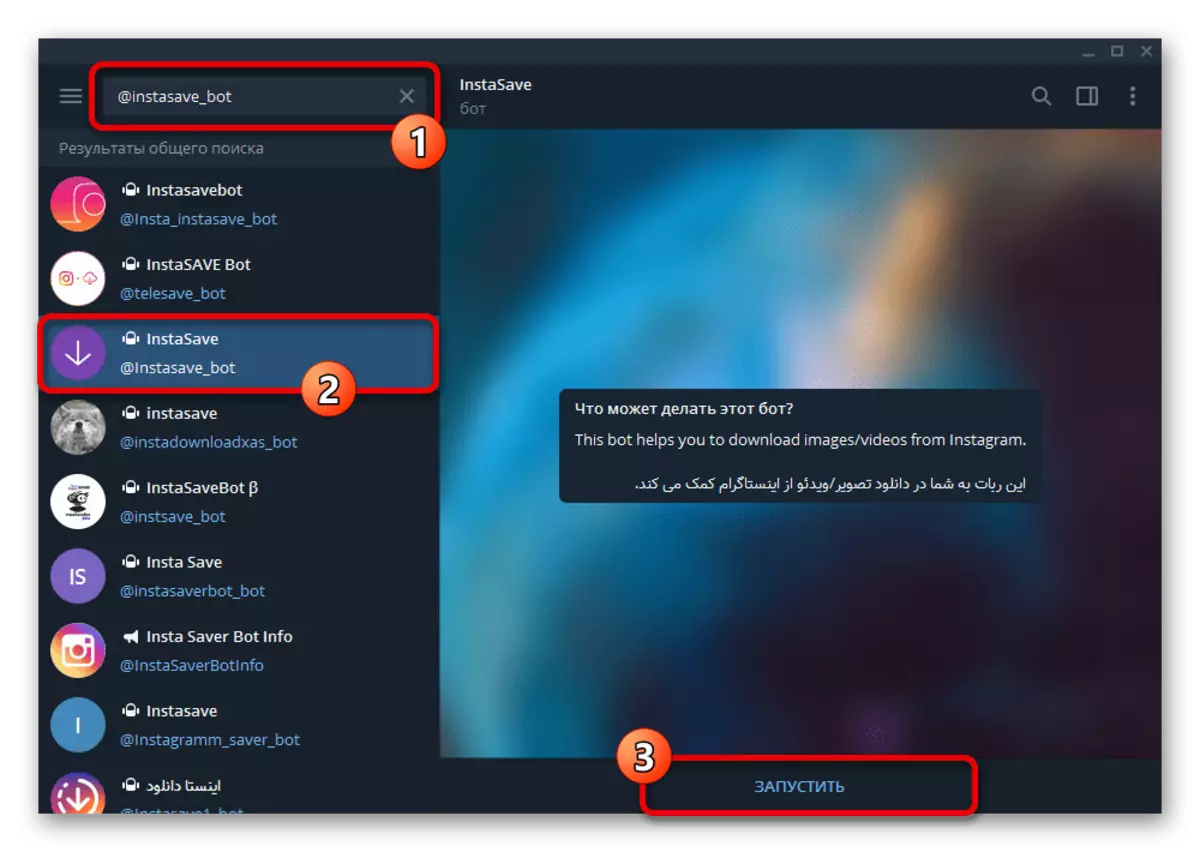
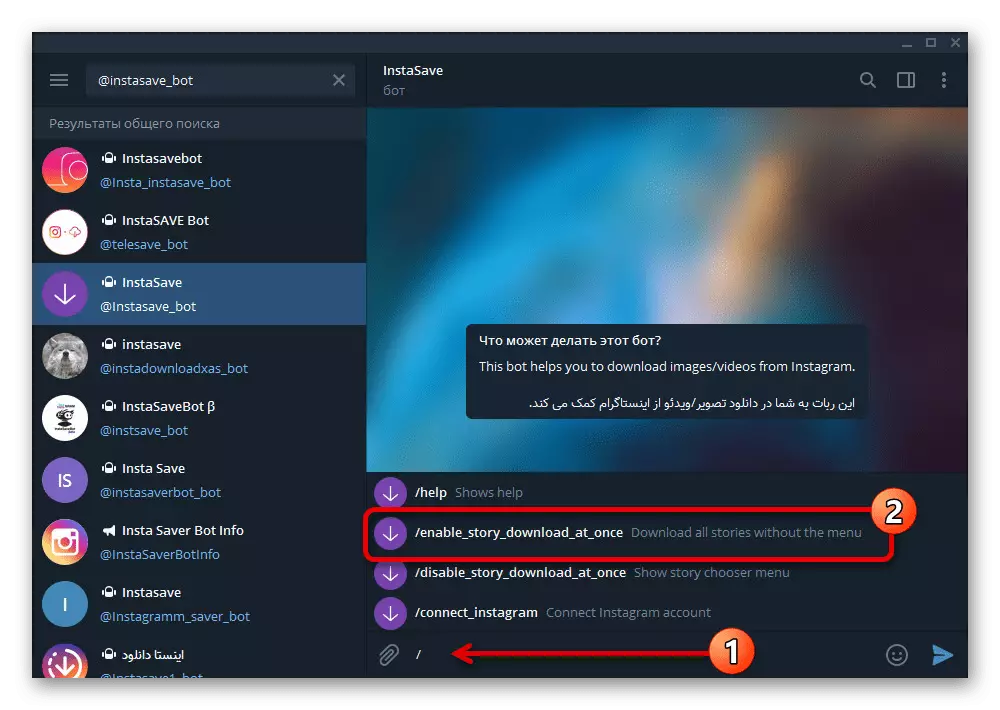
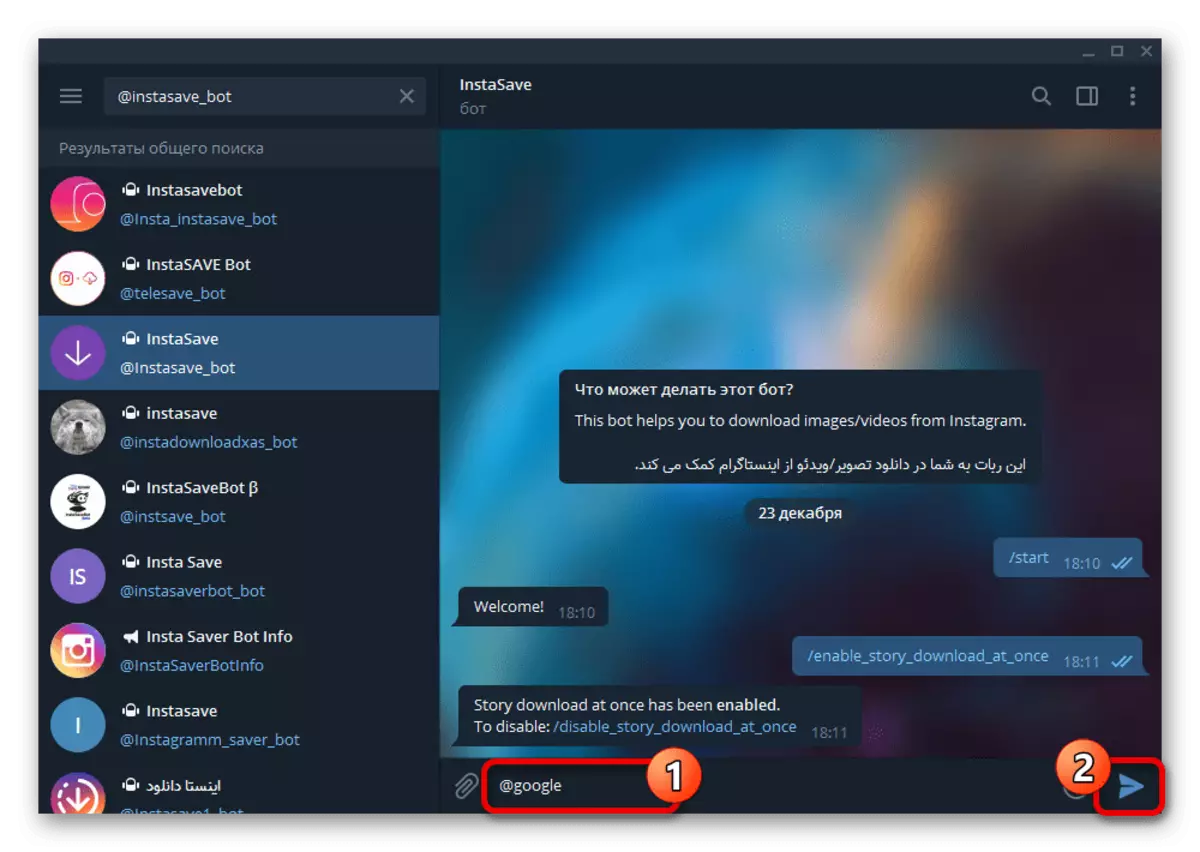

ప్రత్యేకంగా, టెలిగ్రాఫ్ యొక్క సెట్టింగులు స్వయంచాలకంగా మీడియా ఫైళ్ళను భద్రపరచబడితే, స్టోరిత్ నుండి వీడియో మరియు ఫోటోలు తగిన ఫోల్డర్కు డౌన్లోడ్ చేయబడతాయి. ఈ కారణంగా, ఫైల్స్ చాలా చాలా ఉంటుంది, ఇది ముందుగా పరిమితి స్వతంత్ర డౌన్లోడ్ ఉత్తమ ఉంది.
